converteer MPG / MPEG naar MP4 met hoge snelheid en hoge beeld- / geluidskwaliteit.
- Converteer AVCHD naar MP4
- Converteer MP4 naar WAV
- Converteer MP4 naar WebM
- Converteer MPG naar MP4
- Converteer SWF naar MP4
- Converteer MP4 naar OGG
- Converteer VOB naar MP4
- Converteer M3U8 naar MP4
- Converteer MP4 naar MPEG
- Ondertitels in MP4 insluiten
- MP4-splitters
- Verwijder audio van MP4
- Converteer 3GP-video's naar MP4
- MP4-bestanden bewerken
- Converteer AVI naar MP4
- Zet MOD om naar MP4
- Converteer MP4 naar MKV
- Converteer WMA naar MP4
- Converteer MP4 naar WMV
Converteer .FLV naar WMV met behulp van prominente methoden met gids
 Posted by Lisa Ou / 21 februari 2023 17:00
Posted by Lisa Ou / 21 februari 2023 17:00Ik heb moeite met het afspelen van FLV-bestanden op mijn Windows-computer, dus ik wil ze in plaats daarvan converteren. Wat zijn de beste FLV naar WMV-converters?
Flash Video, ook wel bekend als FLV, is een videocontainerformaat dat vaak wordt gebruikt om meerdere online video's te streamen of af te leveren. U hebt echter de 6 of de nieuwste versie van Adobe Flash Player nodig om dit formaat te spelen. FLV was een geweldig bestandsformaat dat tijdens zijn hoogtijdagen door veel apparaten werd gebruikt. Veel mensen vinden het spelen op Windows, Mac en andere apparaten echter een uitdaging. Dat komt omdat het de installatie van FLV-codecs vereist, wat mensen onhandig vinden.
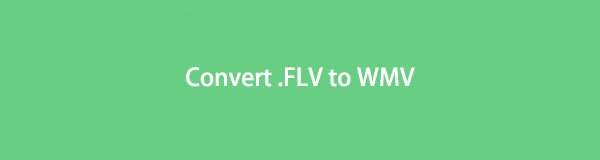
Ondertussen is WMV een formaat dat is ontwikkeld voor het meest populaire besturingssysteem, Windows. Dit maakt het dus een geschikte keuze voor mensen die hun video's op Windows willen afspelen.
Met dit in gedachten, wil je waarschijnlijk de meest effectieve converters ontdekken die je online kunt vinden. Natuurlijk zullen er veel resultaten zijn als u op internet zoekt, maar hoe weet u welke de beste is? Dat is eenvoudig. Wat je nodig hebt, is op dit artikel vertrouwen, want het geeft je een lijst met de beste converters voor FLV en WMV. Op deze manier hoef je geen FLV-codecs of iets dergelijks te installeren om dit videoformaat af te spelen. Als u met succes naar WMV converteert, kunt u uw video op verschillende apparaten bekijken zonder u zorgen te hoeven maken over codecs, enz. Dat gezegd hebbende, lees alstublieft verder om met het conversieproces te beginnen.

Gidslijst
Deel 1. Converteer FLV naar WMV met FoneLab Video Converter Ultimate
FoneLab Video Converter Ultimate is een van de krachtigste conversietools. Veel mensen die ervaring hebben met het gebruik van deze tool van derden hebben geen andere woorden dan lof voor dit programma. Hiermee kunt u FLV-bestanden of andere formaten in slechts enkele seconden naar WMV converteren. Deze tool wordt vertrouwd om uitvoer van hoge kwaliteit te produceren, zelfs na herhaaldelijk gebruik. U kunt er dus op vertrouwen wanneer u een omvormer nodig heeft. Niet alleen voor FLV-bestanden, maar ook voor bijna elk bestandsformaat. Het ondersteunt een breed scala aan bestandsindelingen, dus het kan u helpen bij veel conversiezaken. Dit omvat WMV, MOV, MP4, AVI, M4V, VOB en meer. Lees meer over de functies zodra u het op uw computer installeert.
Video Converter Ultimate is de beste video- en audio-conversiesoftware die MPG / MPEG naar MP4 kan converteren met hoge snelheid en hoge beeld- / geluidskwaliteit.
- Converteer elke video / audio zoals MPG, MP4, MOV, AVI, FLV, MP3, enz.
- Ondersteuning van 1080p / 720p HD en 4K UHD video-conversie.
- Krachtige bewerkingsfuncties zoals bijsnijden, bijsnijden, roteren, effecten, verbeteren, 3D en meer.
Houd rekening met de probleemloze stappen hieronder om FLV naar WMV te converteren met de krachtige converter, FoneLab Video Converter Ultimate:
Stap 1Begin met navigeren naar de officiële site van FoneLab Video Converter Ultimate. Wanneer je de Gratis download knop, klik erop om het installatiebestand op uw computer te verkrijgen. Installeer het programma later nadat u het toestemming hebt gegeven om wijzigingen aan uw apparaat aan te brengen. Het duurt minder dan een minuut totdat de Begin nu tabblad verschijnt. Druk erop om het programma op uw computer te starten.
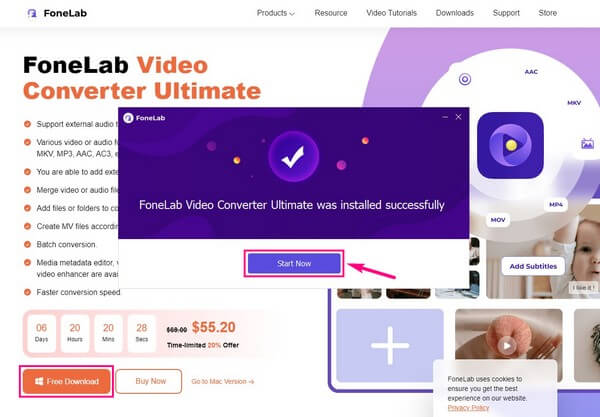
Stap 2Let op de hoofdinterface van de FoneLab Video Converter Ultimate. U kunt bestanden in het programma importeren door op de plus symbool in het midden en selecteer de video uit de map. U kunt ook de bestandsmap openen en het videobestand in plaats daarvan naar het vak in het midden slepen.
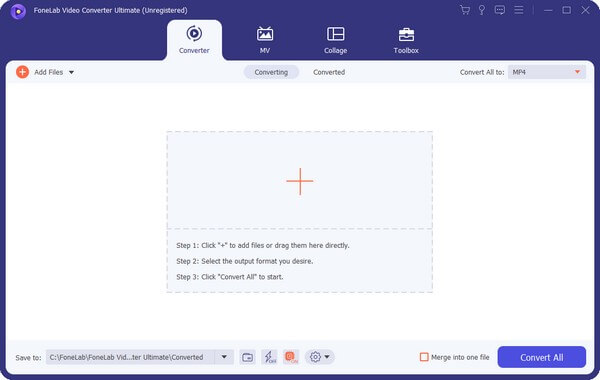
Stap 3Klik op de Alles converteren naar: menubalk. De ondersteunde formaten verschijnen dan. Zorg dat je in de video- gedeelte om de WMV formaat in de linkerkolom. U kunt de zoekbalk gebruiken of het formaat vinden door naar beneden te scrollen. Stel daarna de gewenste resolutie, kwaliteit, etc. in voor je video.
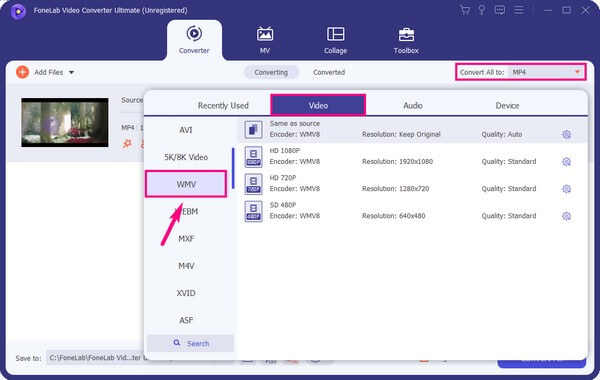
Stap 4Er zijn andere dingen die je kunt doen met je video. U kunt bijvoorbeeld op de palet symbool in de buurt van de Preview knop. Het zal de Video Enhancer functie die u 4 opties geeft. U hoeft alleen maar de vinkjes aan te vinken als u uw videoresolutie wilt op- of afschalen, de helderheid en het contrast wilt optimaliseren, verwijder ruisof verminder het schudden van video's.
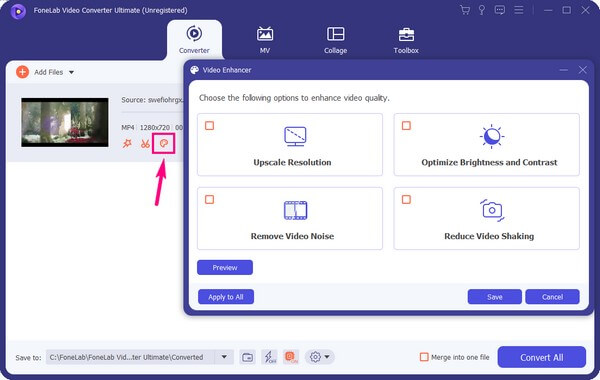
Stap 5Daarna kunt u nog een ander bestand toevoegen en de video's samenvoegen als u dat wilt. Vink maar aan Samenvoegen tot een bestand selectievakje in de rechterbenedenhoek van de interface. Na voltooiing is het tijd om de Alles omzetten tabblad om uw videobestand naar WMV te converteren. Wacht een korte seconde en het geconverteerde bestand wordt automatisch op uw computer opgeslagen.
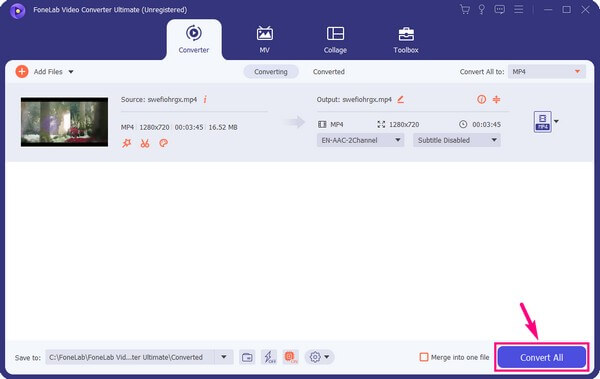
Nou, het helpt je ook bestanden in batch converteren meteen om tijd te besparen. FoneLab Video Converter Ultimate is een functioneel hulpmiddel dat u zou moeten proberen om aan alle verzoeken voor uw video- of audiobestanden te voldoen.
Video Converter Ultimate is de beste video- en audio-conversiesoftware die MPG / MPEG naar MP4 kan converteren met hoge snelheid en hoge beeld- / geluidskwaliteit.
- Converteer elke video / audio zoals MPG, MP4, MOV, AVI, FLV, MP3, enz.
- Ondersteuning van 1080p / 720p HD en 4K UHD video-conversie.
- Krachtige bewerkingsfuncties zoals bijsnijden, bijsnijden, roteren, effecten, verbeteren, 3D en meer.
Deel 2. Converteer FLV naar WMV met VLC
VLC is een mediaspeler die de mogelijkheid heeft om uw FLV-video's naar WMV en andere formaten te converteren. Het ondersteunt verschillende videoformaten die u op veel apparaten kunt afspelen. Het wordt tegenwoordig ook beschouwd als een van de beste videoconverters. Deze tool werkt op bijna alle platforms, inclusief Windows, Mac en meer. Over het algemeen is het een uitstekende conversietool, maar in tegenstelling tot andere converters mist het bewerkingsfuncties, ondanks dat het verschillende mediabestanden kan afspelen.
Houd rekening met de probleemloze stappen hieronder om meer te weten te komen over de FLV naar WMV-converter, VLC Media Player:
Stap 1Start VLC Media Player op uw computer en open het FLV-bestand. Dat doe je door op de te klikken Media tabblad. Vervolgens kunt u door uw computerbestanden bladeren en het videobestand selecteren dat u in het programma wilt importeren. Zorg ervoor dat u alleen de video kiest die u wilt converteren, zodat het proces snel kan worden voltooid.
Stap 2Nadat de video is geïmporteerd, begint u met de conversie door te kiezen WMV als uitvoerformaat. Houd u aan de instructies die volgen en stel de conversie-opties in volgens uw voorkeuren.
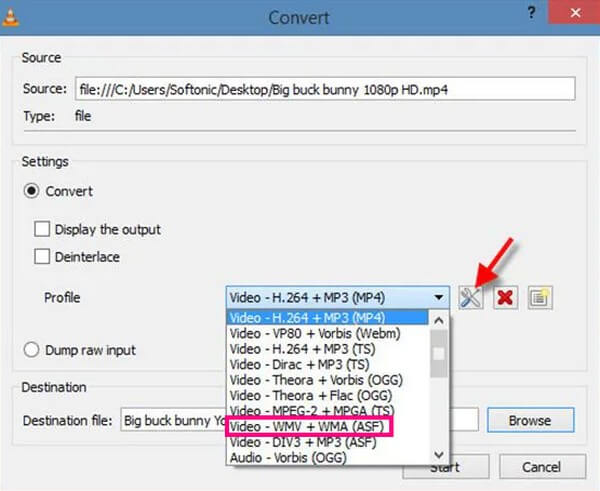
Stap 3Als u klaar bent, klikt u op de Start knop om te beginnen met het converteren van uw FLV-bestand. Het duurt enkele minuten of seconden, afhankelijk van de lengte en grootte van de video. Dan kun je het opslaan op je computer.
Video Converter Ultimate is de beste video- en audio-conversiesoftware die MPG / MPEG naar MP4 kan converteren met hoge snelheid en hoge beeld- / geluidskwaliteit.
- Converteer elke video / audio zoals MPG, MP4, MOV, AVI, FLV, MP3, enz.
- Ondersteuning van 1080p / 720p HD en 4K UHD video-conversie.
- Krachtige bewerkingsfuncties zoals bijsnijden, bijsnijden, roteren, effecten, verbeteren, 3D en meer.
Deel 3. Veelgestelde vragen over FLV naar WMV-converters
Kun je WMV-video's na conversie bewerken?
Ja, dat kan. Het bewerken van WMV-video's is veel eenvoudiger als u de FoneLab Video Converter Ultimate. Deze tool heeft verschillende bewerkingsfuncties die dat wel kunnen verbeter je filmpje creativiteit. U hoeft dus geen andere bewerkingstools meer te installeren, aangezien deze converter/editor alles al klaar heeft staan voor uw video.
Werkt FoneLab Video Converter Ultimate op Mac?
Ja absoluut. Een Mac-versie van FoneLab Video Converter Ultimate is beschikbaar op de officiële site. Als u op de pagina op de optie Ga naar Mac-versie klikt, wordt het Gratis download knop met de Dakramen en raamkozijnen pictogram zal overschakelen naar een Apple icoon. Daarna kun je het programma gratis op je Mac installeren en genieten van de ongelooflijke conversie- en bewerkingsfuncties.
Is het mogelijk om WMV op Mac te spelen na conversie van FLV naar .wmv?
Ja dat is zo. Download gewoon de VLC of een videospeler die WMV-bestanden ondersteunt om ze op uw Mac-computer af te spelen. Je kunt ze ook afspelen op QuickTime Player, dat is ingebouwd op de Mac. Installeer gewoon de Flip4Mac-plug-in om QuickTime te ondersteunen bij het bekijken van de WMV-bestanden. Ten slotte kunt u ook WMV-bestanden converteren naar andere compatibele formaten op Mac.
Wat betreft het omzetten van zaken kun je nooit fout gaan FoneLab Video Converter Ultimate. Het bevat bijna alles wat je nodig hebt bij het converteren van video's en zelfs audio. Bovendien heeft het bonusfuncties die u kunt vinden in de ToolBox-, MV- en Collage-secties. Installeer het nu om te genieten van de functies die het biedt.
Video Converter Ultimate is de beste video- en audio-conversiesoftware die MPG / MPEG naar MP4 kan converteren met hoge snelheid en hoge beeld- / geluidskwaliteit.
- Converteer elke video / audio zoals MPG, MP4, MOV, AVI, FLV, MP3, enz.
- Ondersteuning van 1080p / 720p HD en 4K UHD video-conversie.
- Krachtige bewerkingsfuncties zoals bijsnijden, bijsnijden, roteren, effecten, verbeteren, 3D en meer.
